
Теңдеулер жүйесін шешу қабілеті тек оқуда ғана емес, сонымен бірге практикада да пайдалы болуы мүмкін. Сонымен қатар, кез-келген компьютер қолданушысы Excel-дің сызықтық теңдеулерді шешудің өз нұсқалары бар екенін білмейді. Бұл тапсырманы әр түрлі жолмен орындау үшін кестелік процессордың осы құралдар жинағын қалай пайдалануға болатынын білейік.
Шешім нұсқалары
Кез келген теңдеуді оның тамыры табылған кезде ғана шешуге болады. Excel бағдарламасында тамырларды табудың бірнеше нұсқасы бар. Әрқайсысын қарастырайық.
1-әдіс: матрицалық әдіс
Сызықтық теңдеулер жүйесін Excel құралдарымен шешудің ең көп таралған тәсілі - матрицалық әдісті қолдану. Ол өрнек коэффициенттерінің матрицасын құрудан, содан кейін кері матрицаны құрудан тұрады. Мына әдісті келесі теңдеулер жүйесін шешу үшін қолдануға тырысайық:
14х1+2х2+8х4=218
7х1-3х2+5х3+12х4=213
5х1+х2-2х3+4х4=83
6х1+2х2+х3-3х4=21
- Матрицаны теңдеудің коэффициенттері болатын сандармен толтырамыз. Бұл сандар бір-біріне сәйкес келетін әр тамырдың орналасуын ескере отырып, рет-ретімен орналасуы керек. Егер бір өрнекте тамырдың біреуі болмаса, онда бұл жағдайда коэффициент нөлге тең деп саналады. Егер коэффициент теңдеуде көрсетілмесе, бірақ тиісті түбір болса, онда коэффициент 1. Алынған кестені вектор ретінде белгілеңіз А.
- Тең белгілерден кейін мәндерді бөлек жазыңыз. Оларды вектор ретінде жалпы атауымен белгілеңіз Ә.
- Енді, теңдеудің түбірлерін табу үшін, ең алдымен, бардың кері матрицасын табу керек. Бақытымызға орай, Excel-де осы мәселені шешуге арналған арнайы оператор бар. Ол шақырылады MOBR. Ол өте қарапайым синтаксиске ие:
= MOBR (массив)Дәлел Массив - Бұл, шын мәнінде, бастапқы кестенің мекен-жайы.
Сонымен, парақта біз бастапқы матрицаның ауқымына тең бос ұяшықтар аймағын таңдаймыз. Түймесін басыңыз «Кірістіру функциясы»формулалар сызығының жанында орналасқан.
- Бастау Функция шеберлері. Санатқа өтіңіз «Математикалық». Пайда болған тізімде атауды іздеңіз MOBR. Табылғаннан кейін оны таңдаңыз және түймесін басыңыз «Жарайды».
- Функция аргументінің терезесі басталады MOBR. Оның дәлелдер санында тек бір өрісі бар - Массив. Мұнда сіз біздің үстелдің мекен-жайын көрсетуіңіз керек. Осы мақсаттар үшін жүгіргіні осы өріске қойыңыз. Содан кейін біз тышқанның сол жақ батырмасын басып ұстап, матрица орналасқан парақтағы ауданды таңдаймыз. Көріп отырғаныңыздай, терезе өрісіне орналастырудың координаттары туралы мәліметтер автоматты түрде енгізіледі. Бұл тапсырма аяқталғаннан кейін, батырманы басу ең айқын болады «Жарайды»бірақ асықпаңыз. Бұл батырманы басу пәрменді қолданумен тең Енгізіңіз. Бірақ формуланы енгізгеннен кейін массивтермен жұмыс жасағанда, батырманы баспаңыз Енгізіңізпернелер тіркесімін жасаңыз Ctrl + Shift + Enter. Осы әрекетті орындаңыз.
- Сонымен, осыдан кейін бағдарлама есептеулерді жүргізеді және бұрын таңдалған аймақта шыққан кезде біз берілгенге кері матрицаға ие боламыз.
- Енді кері матрицаны матрицаға көбейту керек болады Ә, белгіден кейін орналасқан мәндердің бір бағанынан тұрады тең өрнектерде. Excel-де кестелерді көбейту үшін бөлек функция деп аталады КӨП. Бұл мәлімдемеде келесі синтаксис бар:
= КӨПТЕГІ (1-массив; 2-массив)Біз төрт ұяшықтан тұратын ауқымды таңдаймыз. Әрі қарай, қайтадан іске қосыңыз Мүмкіндік шеберібелгішесін басу арқылы «Кірістіру функциясы».
- Санатта «Математикалық»іске қосылды Функция шеберлері, атты таңдаңыз МҰНОЖ түймесін басыңыз «Жарайды».
- Функция аргументінің терезесі іске қосылды. КӨП. Алаңда «Массив1» кері матрицамыздың координаттарын енгізіңіз. Ол үшін курсорды соңғы рет өріске қойып, тышқанның сол жақ батырмасымен курсормен сәйкес кестені таңдаңыз. Біз далада координаталарды енгізу үшін осындай әрекетті орындаймыз Массив2, тек осы жолы баған мәндерін таңдаңыз Ә. Жоғарыда көрсетілген әрекеттер орындалғаннан кейін біз тағы да батырманы басуға асықпаймыз «Жарайды» немесе кілт Енгізіңіз, және пернелер тіркесімін теріңіз Ctrl + Shift + Enter.
- Осы әрекеттен кейін теңдеудің түбірлері бұрын таңдалған ұяшықта көрсетіледі: Х1, Х2, Х3 және Х4. Олар бірнеше рет ұйымдастырылады. Осылайша, біз бұл жүйені шештік деп айта аламыз. Шешімнің дұрыстығын тексеру үшін осы жауаптарды сәйкес түбірлердің орнына бастапқы өрнек жүйесіне ауыстыру жеткілікті. Егер теңдік сақталса, онда бұл ұсынылған теңдеулер жүйесінің дұрыс шешілгендігін білдіреді.



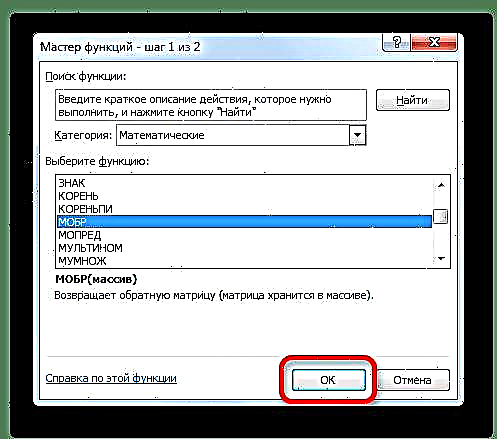






Сабақ: Excel-дегі кері матрица
2 әдіс: параметрлерді таңдау
Excel-де теңдеулер жүйесін шешудің екінші белгілі әдісі - параметрлерді таңдау әдісін қолдану. Бұл әдістің мәні - керісінше іздеу. Яғни, белгілі нәтижеге сүйене отырып, біз белгісіз дәлел іздейміз. Мысал ретінде квадрат теңдеуді қолданайық
3х ^ 2 + 4х-132 = 0
- Қабылдау мәні х тең үшін 0. Біз оған сәйкес келетін мәнді есептейміз f (x)келесі формуланы қолдану арқылы:
= 3 * x ^ 2 + 4 * x-132Мәннің орнына «Х» нөмір орналасқан ұяшықтың мекен-жайын ауыстырыңыз 0біз үшін қабылдаған х.
- Қойындыға өтіңіз «Деректер». Түймесін басыңыз «Талдау болса не болады». Бұл түйме құралдар тақтасында орналасқан. «Деректермен жұмыс». Ашылмалы тізім ашылады. Ондағы позицияны таңдаңыз «Параметрлерді таңдау ...».
- Параметрді таңдау терезесі басталады. Көріп отырғаныңыздай, ол үш өрістен тұрады. Алаңда Ұяшыққа орнатыңыз формула орналасқан ұяшықтың мекенжайын көрсетіңіз f (x)бізден біраз бұрын есептеген. Алаңда «Мән» нөмірді енгізіңіз "0". Алаңда «Құндылықтарды өзгерту» мән орналасқан ұяшықтың мекенжайын көрсетіңіз хбұрын біз үшін қабылдаған 0. Осы қадамдарды орындағаннан кейін түймесін басыңыз «Жарайды».
- Осыдан кейін, Excel параметрін таңдау арқылы есептеуді орындайды. Бұл туралы пайда болған ақпарат терезесі хабарлайды. Онда батырманы басыңыз «Жарайды».
- Теңдеудің түбірін есептеудің нәтижесі біз өрісте тағайындалған ұяшықта болады «Құндылықтарды өзгерту». Біздің жағдайда, көріп отырғанымыздай, х тең болады 6.





Бұл нәтижені мәннің орнына шешілетін өрнекке ауыстыру арқылы тексеруге болады х.
Сабақ: Параметрлерді Excel бағдарламасында таңдау
3-әдіс: Крамер әдісі
Енді Крамер әдісін қолданып теңдеулер жүйесін шешуге тырысайық. Мысалы, бұрын қолданылған жүйені алайық 1-әдіс:
14х1+2х2+8х4=218
7х1-3х2+5х3+12х4=213
5х1+х2-2х3+4х4=83
6х1+2х2+х3-3х4=21
- Бірінші әдіс сияқты матрица құрамыз А теңдеулер коэффициенттерінен және кестеден Ә белгіден кейінгі мәндерден тең.
- Әрі қарай тағы төрт кесте жасаймыз. Олардың әрқайсысы матрицаның көшірмесі. А, тек осы көшірмелерде кесте ауыстырылған бір баған болады Ә. Бірінші кестеде бірінші баған, екінші кестеде екінші және т.б.
- Енді біз барлық осы кестелер үшін детерминанттарды есептеуіміз керек. Егер барлық детерминанттардың нөлден басқа мәні болса, теңдеулер жүйесінде шешімдер болады. Бұл мәнді есептеу үшін Excel-де тағы бір бөлек функция бар - МОПРЕД. Бұл тұжырымға синтаксис келесідей:
= MOPRED (массив)Осылайша, функция сияқты MOBR, жалғыз дәлел - бұл өңделетін кестеге сілтеме.
Сонымен, бірінші матрицаның анықтаушысы көрсетілетін ұяшықты таңдаңыз. Содан кейін алдыңғы әдістерден таныс түймені басыңыз «Кірістіру функциясы».
- Терезе іске қосылды Функция шеберлері. Санатқа өтіңіз «Математикалық» және операторлар тізімінде біз атауды бөлектейміз МОПРЕД. Осыдан кейін түймесін басыңыз «Жарайды».
- Функция аргументінің терезесі басталады МОПРЕД. Көріп отырғаныңыздай, оның бір ғана өрісі бар - Массив. Бұл өрісте біз бірінші өзгертілген матрицаның адресін енгіземіз. Ол үшін курсорды өріске қойып, матрицаның ауқымын таңдаңыз. Осыдан кейін түймесін басыңыз «Жарайды». Бұл функция нәтижені массивте емес, бір ұяшықта көрсетеді, сондықтан есептеуді алу үшін сіз пернелер тіркесімін басудың қажеті жоқ Ctrl + Shift + Enter.
- Функция нәтижені есептеп, оны алдын-ала таңдалған ұяшыққа шығарады. Көріп отырғанымыздай, біздің жағдайда анықтаушы болып табылады -740, яғни нөлге тең емес, ол бізге сәйкес келеді.
- Сол сияқты, біз қалған үш кесте үшін детерминанттарды есептейміз.
- Соңғы кезеңде бастапқы матрицаның детерминантын есептейміз. Процедура сол алгоритм бойынша жүреді. Көріп отырғаныңыздай, бастапқы кестенің анықтаушысы да ноль емес, яғни матрица дегенеративті емес деп саналады, яғни теңдеулер жүйесінде шешімдер бар.
- Енді теңдеудің түбірлерін табатын кез келді. Теңдеудің түбірі сәйкес өзгертілген матрицаның детерминантының бастапқы кестенің детерминантына қатынасына тең болады. Осылайша, өзгертілген матрицалардың барлық төрт детерминанттарын өз кезегінде санға бөлу -148, бастапқы кестенің анықтаушысы болып табылатын төрт тамыр аламыз. Көріп отырғаныңыздай, олар шамаларға тең 5, 14, 8 және 15. Сонымен, олар кері матрицаның көмегімен біз тапқан тамырларға сәйкес келеді 1-әдіс, бұл теңдеулер жүйесінің шешімінің дұрыстығын растайды.



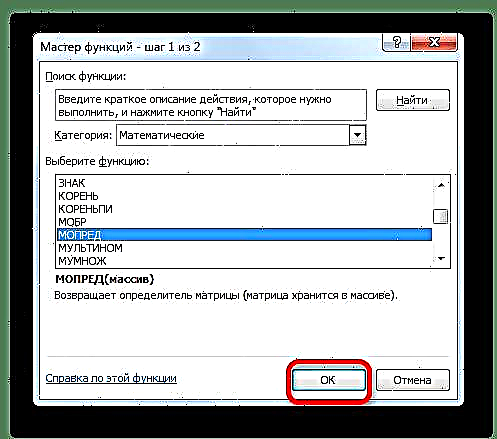
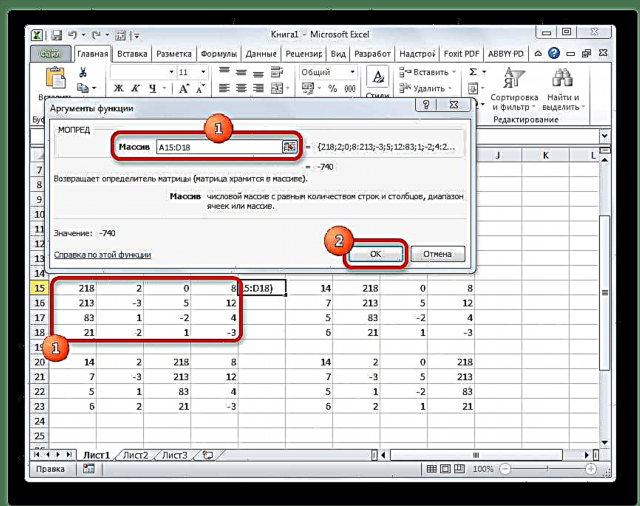




4-әдіс: Гаусс әдісі
Теңдеулер жүйесін Гаусс әдісін қолдану арқылы да шешуге болады. Мысалы, үш белгісізден қарапайым теңдеулер жүйесін алайық:
14х1+2х2+8х3=110
7х1-3х2+5х3=32
5х1+х2-2х3=17
- Тағы бір рет коэффициенттерді кестеге жазамыз Абелгісінен кейін орналасқан ақысыз шарттар тең - үстелге Ә. Бірақ бұл жолы біз екі үстелді де жақындастырамыз, өйткені болашақта жұмыс істеу үшін қажет болады. Маңызды шарт матрицаның бірінші ұяшығында болуы А мәні нуль деген болды. Олай болмаған жағдайда, жолдарды орындарға қайта қою керек.
- Екі қосылған матрицаның бірінші жолын төмендегі жолға көшіріңіз (нақтылық үшін бір жолды өткізіп жіберуге болады). Алдыңғыдан да төмен орналасқан бірінші ұяшыққа келесі формуланы енгіземіз:
= B8: E8- $ B $ 7: $ E $ 7 * (B8 / $ B $ 7)Егер сіз матрицаларды басқа жолмен реттесеңіз, онда формула ұяшықтарының мекенжайлары басқа мағынаға ие болады, бірақ сіз оларды осы жерде берілген формулалармен және суреттермен салыстыру арқылы есептей аласыз.
Формула енгізілгеннен кейін барлық ұяшықтар қатарын таңдап, пернелер тіркесімін басыңыз Ctrl + Shift + Enter. Жолға массив формуласы қолданылады және ол мәндермен толтырылады. Осылайша, біз екінші жолдан жүйенің алғашқы екі өрнегінің бірінші коэффициенттерінің қатынасына көбейтілген бірінші жолды шығардық.
- Осыдан кейін алынған жолды көшіріп, төмендегі жолға қойыңыз.
- Жоқ жолдан кейін алғашқы екі жолды таңдаңыз. Түймесін басыңыз Көшіруқойындыдағы таспада орналасқан «Үй».
- Парақтағы соңғы жазбадан кейін біз сызықты өткізіп жібереміз. Келесі жолдағы бірінші ұяшықты таңдаңыз. Тінтуірдің оң жақ батырмасымен нұқыңыз. Ашылған контекстік мәзірде жүгіргіні келесіге жылжытыңыз «Арнайы кірістіру». Іске қосылған қосымша тізімде орынды таңдаңыз «Құндылықтар».
- Келесі жолға массив формуласын енгізіңіз. Ол үшінші жолдан екінші жолдың алдыңғы деректер тобын алып тастайды, үшінші және екінші қатарлардың екінші коэффициентінің қатынасына көбейтіледі. Біздің жағдайда формула келесі нысанда болады:
= B13: E13- $ B $ 12: $ E $ 12 * (C13 / $ C $ 12)Формуланы енгізгеннен кейін барлық жолды таңдап, пернелер тіркесімін пайдаланыңыз Ctrl + Shift + Enter.
- Енді сіз Гаусс әдісі бойынша кері жүгірісті орындауыңыз керек. Соңғы жазбадан үш жолды өткізіп жібереміз. Төртінші жолға массив формуласын енгіземіз:
= B17: E17 / D17Осылайша, біз есептеген соңғы жолды оның үшінші коэффициентіне бөлеміз. Формуланы тергеннен кейін бүкіл жолды таңдап, пернелер тіркесімін басыңыз Ctrl + Shift + Enter.
- Біз бір сызыққа көтеріліп, оған келесі массив формуласын енгіземіз:
= (B16: E16-B21: E21 * D16) / C16Массив формуласын қолдану үшін әдеттегі пернетақтаны басамыз.
- Біз тағы бір жолды көтереміз. Оған келесі форманың массив формуласын енгіземіз:
= (B15: E15-B20: E20 * C15-B21: E21 * D15) / B15Бүкіл жолды қайта таңдап, пернелер тіркесімін қолданыңыз Ctrl + Shift + Enter.
- Енді біз бұрын есептеген жолдардың соңғы блогының соңғы бағанында пайда болған сандарды қарастырамыз. Дәл осы сандар (4, 7 және 5) осы теңдеулер жүйесінің тамыры болады. Мұны мәндердің орнына алмастыру арқылы тексеруге болады Х1, Х2 және Х3 өрнекте.


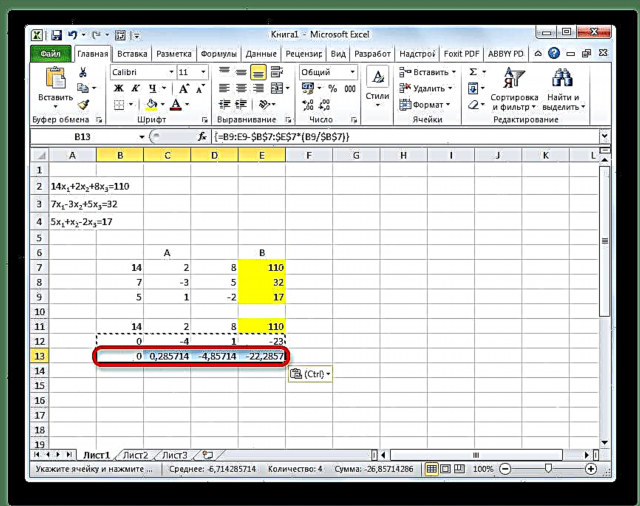







Көріп отырғаныңыздай, Excel бағдарламасында теңдеулер жүйесін бірнеше жолмен шешуге болады, олардың әрқайсысының өзіндік артықшылықтары мен кемшіліктері бар. Бірақ бұл әдістердің барлығын шартты түрде екі үлкен топқа бөлуге болады: матрица және параметрді таңдау құралын пайдалану. Кейбір жағдайларда мәселені шешу үшін матрицалық әдістер әрдайым қолайлы бола бермейді. Атап айтқанда, матрицаның детерминанты нөлге тең болғанда. Басқа жағдайларда пайдаланушының өзі өзі үшін қайсысын ыңғайлы деп санайтынын өзі шешеді.











